1.win7任务栏注册表怎么修改
2.win7怎么优化注册表提升速度
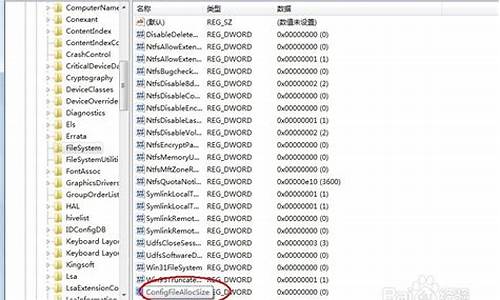
可以对电脑进行一下小优化
win7系统清理注册表垃圾的操作方法如下:
1、在电脑桌面新建一个文本文档,然后将一下代码复制进去。如图:
@echo off
del/f/s/q %systemdrive%\*.tmp
del/f/s/q %systemdrive%\*._mp
del/f/s/q %systemdrive%\*.log
del/f/s/q %systemdrive%\*.gid
del/f/s/q %systemdrive%\*.chk
del/f/s/q %systemdrive%\*.old
del/f/s/q %windir%\*.bak
del/f/q %systemdrive%\recycled\*.*
del/f/q %windir%\prefetch\*.*
rd/s/q %windir%\temp & md %windir%\tempemp% &md %temp%
del/f/q %userprofile%\cookies\*.*
del/f/q %userprofile%\recent\*.*
rd/s/q \“%userprofile%\Local Settings\Temporary Internet Files\”
cls & echo 系统垃圾清除完成:)
echo. & pause
2、复制完成后,接着点击另存为,保存在电脑桌面,文件名以.bat结尾,类型是所有文件,接着点击保存。如图:
3、保存完成后,回到电脑桌面,找到另存的文件,双击打开,即可进行清理。清理过程如下图:
4、清理完成后,bat文件可以保留。在隔一段时间后就可以再清理。
win7任务栏注册表怎么修改
我们使用的电脑有时候软件会反应速度很慢,甚至出现卡顿的情况,这让一些心急的电脑用户非常苦恼,恨不能把电脑砸了!不过,冲动是魔鬼,想一想电脑也是大几千的玩意,还是冷静一下,来看看小编给大家整理的Win7系统用注册表加快软件的反应速度的方法,希望可以帮到大家!
Win7加快软件的反应速度的方法:
打开注册表,可以选择在?开始菜单?中搜索?regedit?,回车运行,或者Win+R,打开?运行?窗口,键入?regedit?,回车运行,或者打开魔方优化大师,在?应用?中找到?Windows系统工具箱?,打开?注册表编辑器?也可。
Windows系统工具箱
然后依次展开到?HKEY_CURRENT_USERControl
PanelDesktop?,然后在右侧窗口空白处右键单击,选择?新建?,?DWORD
32位值?(PS:注意键值类型),并将其重命名为?WaitToKillAppTimeout?(PS:某些卫士软件有此功能,可能有些网友已经有此键值,那么无需新建,只需进行后续操作),同时把该键值的数值修改为0,点击?确定?之后就可以关闭注册表编辑器了。
注册表编辑器
通过上面的注册表修改,可以缩短Windows
7的系统响应时间,避免系统死等问题的出项。
这就是通过修改注册表加快Win7应用程序反应速度的方法了,觉得电脑上应用程序反应速度慢的用户,可以通过这种方法进行优化。
win7怎么优化注册表提升速度
win7任务栏注册表怎么修改
win7工具栏的切换时间较慢,其实我们可以修改win7工具栏的预览时间来有效提高工具栏的切换时间,而这些操作只要修改注册表即可实现,,需要的朋友可以参考下
在win7操作系统工具栏中给用户带来许多便利,但也有点不足之处是win7工具栏的切换时间较慢,其实我们可以修改win7工具栏的预览时间来有效提高工具栏的切换时间,而这些操作只要修改注册表即可实现,一起来看看具体设置方法吧。
修改注册表提高win7系统工具栏切换速度设置方法:
1、按“Win+R”调出“运行”对话框,输入“regedit”命令后按回车,打开注册表编辑器。
2、在打开的注册表中,定位到以册项HKEY_CURRENT_USER \ Software \ Microsoft \
Windows \ CurrentVersion \ Explorer \ Advanced。
3、然后在Advanced项下新建“DWORD值”,然后再将该键值命名为ThumbnailLivePreviewHoverTime。
4、双击打开这个新建的ThumbnailLivePreviewHoverTime键值,在数值数据处录入200,表示为2秒的意思,再点击确定按钮保存后退出注册表编辑器。
以上就是通过注册表键值来修改win7工具栏切换时间,设置完成后重启电脑即可生效。当然平常对系统的清理与优化也是至关重要的环节,对工具栏中的不用小工具进行清理也能够加快系统的运行速度。
先开始杀毒-查看有没有毒
关闭软件进程
注册表优化;系统默认开启超级预读设置,系统预读设置默认对应注册表HKEY_LOCAL_MACHINE\SYSTEM\CurrentControlSet\Control\Session Manager\Memory Management\PrefetchParameters,网上技巧说将其右侧窗格“EnableSuperfetch”数值更改为“3”可以为系统默认用户提速
去掉小箭头-开机反应速度-默认情况下在桌面创建的快捷方式的图标上都有一个小箭头,可以通过删除HKEY_CLASSES_ROOT\lnkfile\IsShortcut和HKEY_CLASSES_ROOT\piffile\IsShortcut键值,并重新启动计算机即可消除小箭头。
网络优化-不明显-低级优化以管理员身份启动命令提示符输入“ping -f -l 1492 192.168.1.1”(1492位测试值,192.168.1.1位当前网关地址,请根据自己实际情况设置)
2、在打开后面输入Notepad ,然后回车(或者点击确定)。
3、在弹出的记事本编辑器中输入下列代码:
Windows Registry Editor Version 5.00
;加快菜单显示速度
[HKEY_CURRENT_USER\Control Panel\Mouse]
“MouseHoverTime”=“100”
[HKEY_LOCAL_MACHINE\SYSTEM\CurrentControlSet\Control\SecurePipeServers\winreg]
“RemoteRegAccess”=dword:00000001
[HKEY_CURRENT_USER\Software\Microsoft\Windows\CurrentVersion\Explorer\Advanced]
“DesktopLivePreviewHoverTime”=dword:000000f4
[HKEY_LOCAL_MACHINE\SOFTWARE\Microsoft\Windows\CurrentVersion\Sidebar\Settings]
“AllowElevatedProcess”=dword:00000001
;加快程序运行速度
[HKEY_LOCAL_MACHINE\SYSTEM\CurrentControlSet\Control\FileSystem]
“ConfigFileAllocSize”=dword:000001f4
;加快开关机机速度,自动关闭停止响应
[HKEY_CURRENT_USER\Control Panel\Desktop]
“AutoEndTasks”=“1”
“HungAppTimeout”=“3000”
“WaitToKillAppTimeout”=“10000”
;禁止win7崩溃时系统自动重启
[HKEY_LOCAL_MACHINE\SYSTEM\CurrentControlSet\Control\CrashControl]
“AutoReboot”=dword:00000000
[HKEY_LOCAL_MACHINE\SYSTEM\ControlSet001\Control\CrashControl]
“AutoReboot”=dword:00000000
;加快关闭服务等待时间
[HKEY_LOCAL_MACHINE\SYSTEM\CurrentControlSet\Control]
“WaitToKillServiceTimeout”=“1000”
;彻底删除IE链接文件夹
[HKEY_CURRENT_USER\Software\Microsoft\Internet Explorer\Toolbar]
“LinksFolderName”=“ ”
“Locked”=dword:00000001
“ShowDiscussionButton”=“Yes”
;管理员自动登录
[HKEY_LOCAL_MACHINE\SOFTWARE\Microsoft\Windows NT\CurrentVersion\Winlogon]
“AutoAdminlogon”=“1”
“DefaultUserName”=“administrator”
“DefaultPassword”=“”
;优化预读
[HKEY_LOCAL_MACHINE\SYSTEM\CurrentControlSet\Control\Session Manager\Memory Management\PrefetchParameters]
“EnablePrefetcher”=dword:00000002
;删除图标快捷方式的字样
[HKEY_CURRENT_USER\Software\Microsoft\Windows\CurrentVersion\Explorer]
“Link”=hex:00,00,00,00
;总是从内存中卸载无用的动态链接
[HKEY_LOCAL_MACHINE\SOFTWARE\Microsoft\Windows\CurrentVersion\explorer]
“AlwaysUnloadDll”=dword:00000001
;禁止U盘光盘等所有磁盘自动运行
[HKEY_CURRENT_USER\Software\Microsoft\Windows\CurrentVersion\Policies\Explorer]
“NoDriveTypeAutoRun”=dword:000000ff
[HKEY_LOCAL_MACHINE\SOFTWARE\Microsoft\Windows\CurrentVersion\Policies\Explorer]
“NoDriveTypeAutoRun”=dword:000000ff
[HKEY_LOCAL_MACHINE\SYSTEM\ControlSet001\Services\cdrom]
“Autorun”=dword:00000000
[HKEY_LOCAL_MACHINE\SYSTEM\CurrentControlSet\Services\cdrom]
“Autorun”=dword:00000000
;禁止我最近的文档记录内容
[HKEY_CURRENT_USER\Software\Microsoft\Windows\CurrentVersion\Policies\Explorer]
“NoRecentDocsHistory”=dword:00000001
[HKEY_CURRENT_USER\Software\Microsoft\Windows\CurrentVersion\Explorer\Advanced]
“Start_ShowRecentDocs”=dword:00000000
“Start_TrackDocs”=dword:00000000
;把IE可同时下载数目增到10
[HKEY_CURRENT_USER\Software\Microsoft\Windows\CurrentVersion\Internet Settings]
“MaxConnectionsPer1_0Server”=dword:00000064
“MaxConnectionsPerServer”=dword:dword:00000064
;彻底关闭UAC
[HKEY_LOCAL_MACHINE\SOFTWARE\Microsoft\Windows\CurrentVersion\Policies\System]
“ConsentPromptBehiorAdmin”=dword:00000000
“EnableLUA”=dword:00000000
“PromptOnSecureDesktop”=dword:00000000
;删除右键新建公文包联系人BMP
[-HKEY_CLASSES_ROOT\Briefcase]
[-HKEY_CLASSES_ROOT\.contact]
[-HKEY_CLASSES_ROOT\.bmp]
4、点击左上角文件下拉菜单选择另存为(A…)
5、在如图的对话框中选择存储位置(位置可以随选),文件名字也可以随意,后缀(.reg)一定要是英文状态下的输入,保存类型一定要选所有文件(*.*)。
6、然后找到保存位置双击那个文件就会弹出如下对话框,点击是即可。
注意事项:
1、后缀.reg一定要是英文状态下的输入。
2、保存类型一定要选所有文档。
3、特别注意红色框中的内容
使用分区助手给C盘增加空间
我的电脑-属性-高级系统设置-性能-虚拟内存-C盘无分页文件-D,F,G盘设置自动管理的大小
我的电脑-属性-高级系统设置-启动和故障恢复-写入调试信息-无
增加内存条,有条件的买个SSD固态硬盘
最强办法-装小白一键重装Win7旗舰版-重装系统-下载-安装。










